

بقلم Gina Barrow, ، آخر تحديث: October 11, 2019
"أخطط لتوفير بعض المساحة على جهازي ، لذلك اعتقدت أن محو بعض الصور سيساعد. كيفية حذف الصور من iPhone وليس على iCloud؟ شكرا!"
إذا قمت بتشغيل مكتبة صور iCloud الخاصة بك ، فستحتوي تقنيًا على نسخ من جميع ملفات الوسائط مثل الصور ومقاطع الفيديو عبر جميع أجهزة iOS. يقوم بشكل أساسي بمزامنة جميع الإجراءات الخاصة بك ، إذا قمت بحذف صورة أو مجموعة من الصور على جهاز iPhone الخاص بك ، فسيتم أيضًا إزالة نفس المحتويات على أجهزة iOS الأخرى المسجلة تحت نفس حساب iCloud.
وهذا ما يجعل iCloud مصدرًا جيدًا للنسخ الاحتياطي. ومع ذلك ، بينما تستمر في استخدام iPhone الخاص بك على أساس يومي ، سيكون لديك ميل إلى زيادة سعته إلى أقصى حد وسيبدأ جهازك في التباطؤ. كما تعلم ، الصور هي من بين أكبر أكلة الفضاء.
اليوم ، سنجيب على هذا السؤال "كيفية حذف الصور من iPhone ولكن ليس على iCloud" بالإضافة إلى طرق أخرى يمكنك القيام بها لتجنب العبث بهاتفك.
الجزء 1. كيفية حذف الصور من iPhone ولكن ليس على iCloud عن طريق إيقاف تشغيل مشاركة الصورالجزء 2. كيفية استخدام التخزين السحابي الأخرى لنسخ الصور احتياطيًاالجزء 3. كيفية حذف الصور من iPhone ولكن ليس على iCloud عن طريق إضافة حساب iCloud جديدالجزء 4. نصيحة: احذف الصور من iPhone ولكن ليس على iCloud عن طريق مزامنة الصور مع iCloud من جهاز الكمبيوترالجزء 5. ملخص
أسهل طريقة يمكنك القيام بها لحذف الصور من iPhone دون التأثير على نسخة iCloud الاحتياطية الخاصة بك هي عن طريق تعطيل أو إيقاف تشغيل مكتبة صور iCloud مؤقتًا.
من خلال إيقاف تشغيل iCloud Photos و Photo Stream ، سيؤدي ذلك إلى إزالة ألبوم iCloud على جهاز iPhone الخاص بك ولكن تظل نسخة iCloud الاحتياطية آمنة. لن يقوم بعد الآن بمزامنة جميع الصور ومقاطع الفيديو التي ستلتقطها منذ ذلك الحين.
لكن أولاً ، عليك السماح لجميع الصور بالمزامنة مع ألبوم iCloud الخاص بك قبل تعطيل هذه الميزة.
ملاحظة: هناك عيب رئيسي واحد للقيام بهذه الطريقة. في اللحظة التي قررت فيها إعادة تشغيل الميزة ، ستتطابق تلقائيًا مع الصور الاحتياطية والصور الموجودة على جهاز iPhone الخاص بك. هذا يعني أنه سيتم أيضًا مسح جميع الصور التي قمت بحذفها وسيتم تضمين ملفات الوسائط الجديدة التي أضفتها أيضًا.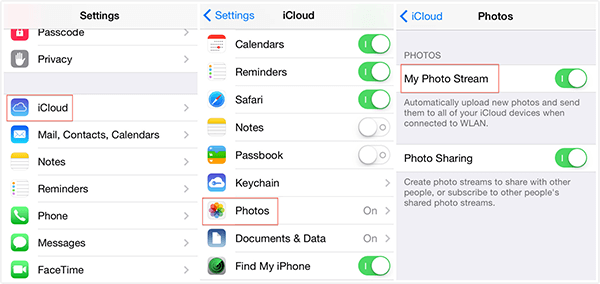
لا ترغب في العبث بصورك بمجرد تعطيل حساب iCloud الخاص بك ، لذا فمن الأفضل أن تقوم بتثبيت تطبيقات التخزين السحابي الأخرى مثل صور Google و Dropbox و OneDrive والمزيد. يوفر التخزين السحابي أيضًا مساحة محدودة مجانية يمكنك استخدامها لصورك والملفات المهمة الأخرى.
مثل iCloud ، فإن هذه المستودعات قابلة للترقية أيضًا في أي حال تريد تعظيم التطبيق. سيساعدك استخدام التخزين السحابي المختلف على إدارة صور هاتفك دون استخدام أي مساحة إضافية من حساب iCloud الخاص بك. يمكنك حفظه لملفات أكثر أهمية في المستقبل.
سأعرض مثالاً على كيفية استخدام صور Google كنسخة احتياطية بديلة للصور.
سيطلب جهازك التأكيد وبمجرد القيام بذلك ، سيبدأ في نسخ صورك احتياطيًا. الخطوات تشبه إلى حد كبير تطبيقات التخزين الأخرى. تحتاج ببساطة إلى تنزيلها على جهاز iPhone الخاص بك واتباع خيارات النسخ الاحتياطي والمزامنة الخاصة بهم.
هناك طريقة أخرى لحذف الصور من iPhone ولكن ليس على iCloud وهي التسجيل للحصول على معرف Apple جديد. يمكن استخدام حساب iCloud الجديد الخاص بك في نسخ صورك احتياطيًا.
هذه طريقة أخرى بسيطة يمكنك القيام بها لتجنب حذف صورك على iCloud متى قمت بإزالتها من جهازك. تحتاج ببساطة إلى تسجيل الدخول إلى هذا الحساب الجديد.
هيريس كيفية القيام بذلك:
لا يزال بإمكانك عرض الصور المحذوفة والوصول إليها في كل مرة تقوم فيها بتسجيل الدخول إلى معرف Apple السابق. إنها في الأساس مسألة تبديل حسابات iCloud الخاصة بك.
إذا كنت لا ترغب في استخدام حساب iCloud آخر أو تخزين سحابي آخر لصورك ، فيمكنك بالفعل مزامنة صور iPhone الخاصة بك مع iCloud من الكمبيوتر.
ستستفيد هذه العملية من iCloud وليس مكتبة الصور ، اتبع الخطوات التالية:
ملاحظة: تأكد من أنه لا يزال لديك مساحة كافية على iCloud الخاص بك قبل القيام بهذه العملية.
هذا هو! لقد قمت للتو بحذف الصور من جهاز iPhone الخاص بك ولكن ليس على iCloud. الشاغل الوحيد في هذه العملية هو أنه عليك بذل الكثير من الجهد والوقت في توصيل هاتفك بالكمبيوتر ثم نقله إلى iCloud Drive.
في هذا المقال ، تمكنا من تقديم حلول للسؤال 'كيفية حذف الصور من iPhone وليس على iCloud' باستخدام 3 طرق مختلفة.
لقد أوضحنا لك كيفية إيقاف تشغيل مشاركة الصور ، واستخدام بدائل التخزين السحابي الأخرى ، وإضافة حساب iCloud جديد ونصيحة إضافية عن طريق مزامنة صور iPhone الخاصة بك مع iCloud Drive. يمكنك اختيار أي من هذه الطرق حتى تتمكن من تحرير بعض المساحة على جهاز iPhone الخاص بك والتقاط ذكريات جديدة مرة أخرى دون حذف جميع الصور بما في ذلك من نسخة iCloud الاحتياطية.
هل جربت أيًا من هذه الخيارات؟ أي واحد يعمل لديك؟ اسمحوا لنا أن نعرف في التعليقات!
اترك تعليقا
تعليق
مقالات ساخنة
/
مثير للانتباهممل
/
بسيطصعبة
:شكرا لك! إليك اختياراتك
Excellent
:تقييم 4.7 / 5 (مرتكز على 62 التقييمات)